Pagamenti agli Amministratori
ScuolaSemplice gestisce il pagamento del personale Amministrativo (le anagrafiche sono presenti in Amministrazione → Amministratori). Questo compenso è gestito solo manualmente senza nessun calcolo basato su una tariffa oraria come invece avviene per i Docenti.
Inserimento di un pagamento Amministrativo
Per inserire una pagamento manuale ad un Amministratore navigare in Gestione Finanziaria → Amministratori:
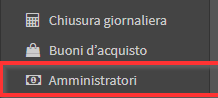
Quindi cliccare il pulsante verde Inserisci pagamento:
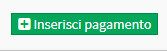
Dalla prossima schermata compilare i campi richiesti:
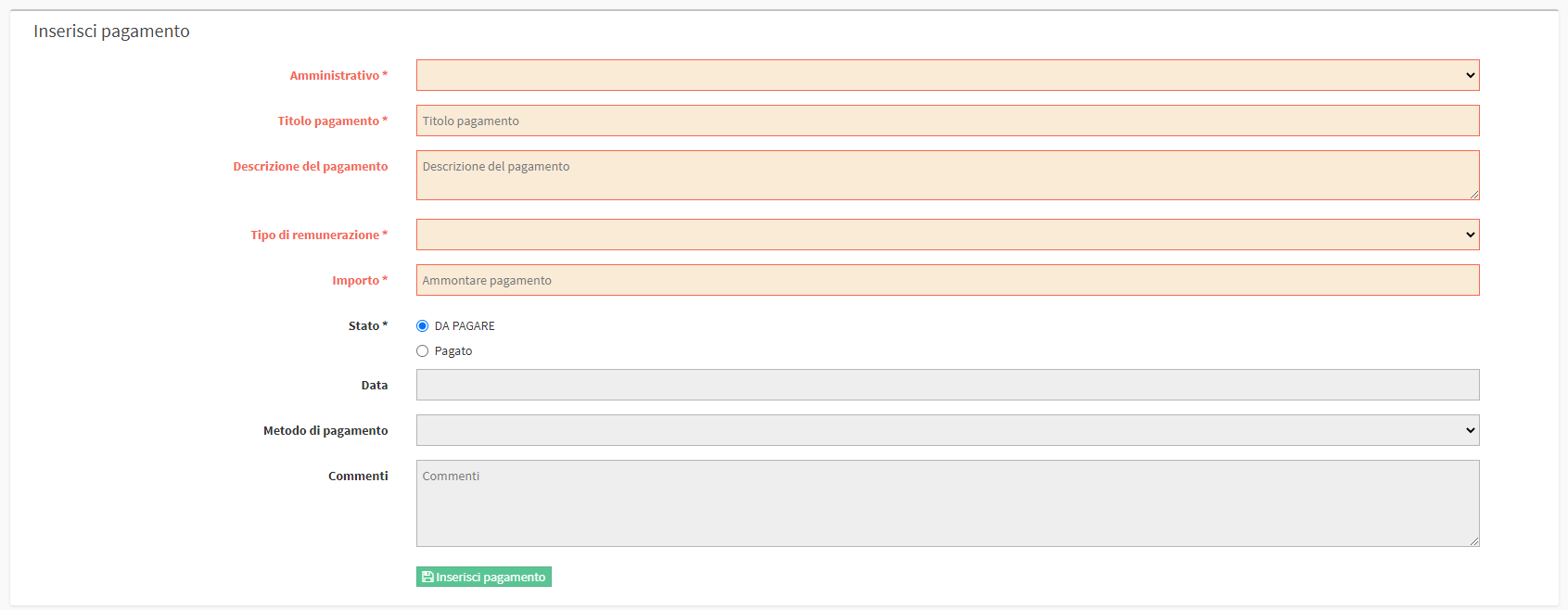
- Amministrativo: Inserire l’Amministratore a cui erogare il pagamento.
- Titolo pagamento: Titolo del pagamento (es. Retribuzione mese di Maggio).
- Descrizione del pagamento: Descrizione obbligatoria del pagamento.
- Tipo di remunerazione: Selezionare il tipo di remunerazione configurabile in Amministrazione → Impostazioni Economiche→ Tipi di remunerazione docenti ed amministrativi.
- Importo: Importo della remunerazione.
- Stato: Inserire se il pagamento deve essere creato come DA PAGARE o pagato. Nel caso di questa seconda opzione andranno compilate le voci sottostanti
- Data: Data dell’avvenuto pagamento.
- Metodo di pagamento: Metodo di pagamento utilizzato per la remunerazione.
- Commenti: Commento del pagamento.
Per salvare l’operazione cliccare su Inserisci pagamento:
![]()
Modificare o aggiungere una voce di pagamento
Se il pagamento è stato aggiunto come in stato DA PAGARE saranno consentito modificare il pagamento per aggiungere ulteriori Voci:
Aperta la schermata sotto il riquadro Aggiungi voce si dovranno compilare i seguenti campi:
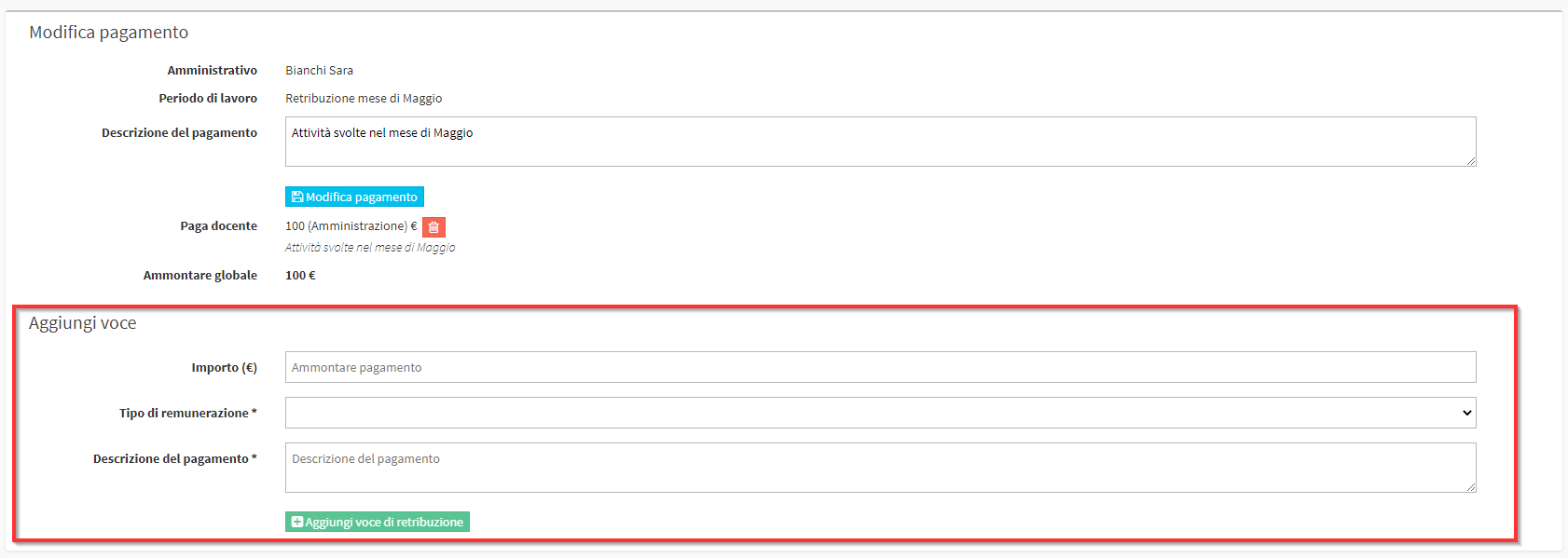
- Importo: L’ammontare della voce da aggiungere
- Tipo di remunerazione: Selezionare il tipo di remunerazione configurabile in Amministrazione → Impostazioni Economiche→ Tipi di remunerazione docenti ed amministrativi.
- Descrizione del pagamento: Descrizione obbligatoria della voce aggiunta
Quindi cliccare su Aggiungi voce di retribuzione:
![]()
Registrare un pagamento
In caso di pagamenti in stato DA PAGARE una volta che il pagamento è stato erogato sarà necessario registrare l’avvenuta transazione. Per farlo cliccare sull’icona blu Registra pagamento:
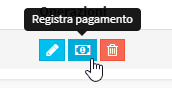
Quindi modificare lo stato della transazione in Pagato ed inserire i seguenti valori:
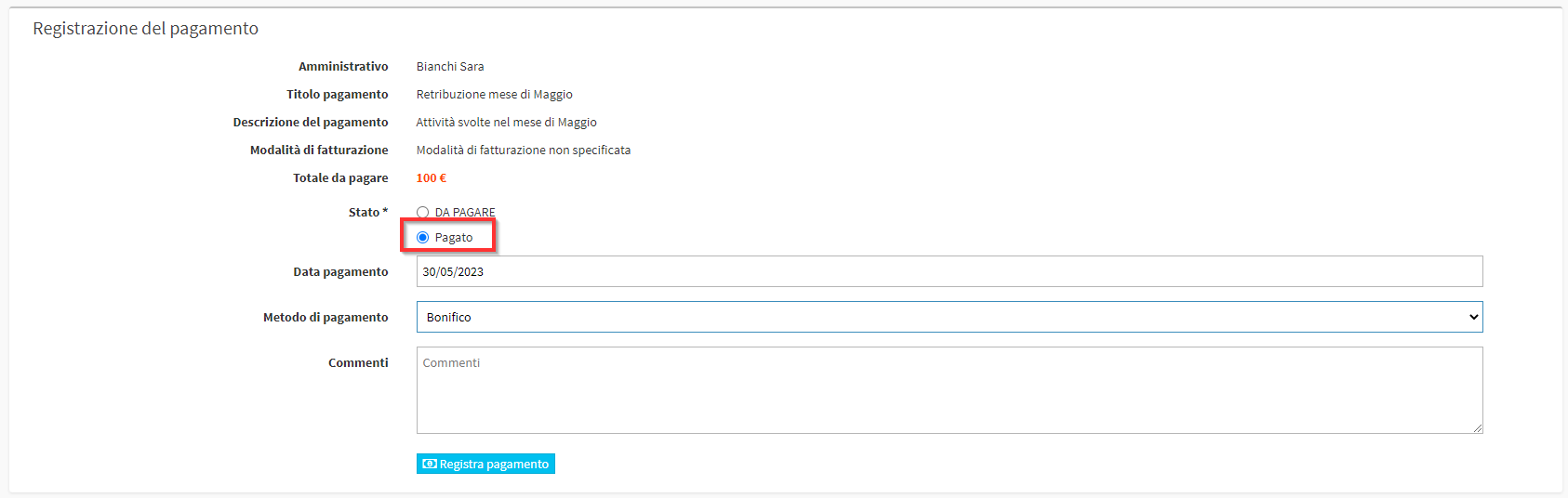
- Data pagamento: La data di versamento del pagamento.
- Metodo di pagamento: Metodo utilizzato nell’erogazione dell’ammontare.
- Commenti: Eventuali commenti opzionali.
Quindi cliccare sul pulsante blu Registra pagamento:
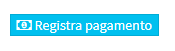
Il pagamento verrà registrato correttamente come uscita, il movimento potrà essere visualizzato in Gestione Fiscale → Entrate/Uscite.
